実装方法: まず Excel テーブルを開き、大文字に変換する必要があるセルを選択し、右クリックしてポップアップ右クリック メニューで [セルの書式設定] を選択し、[書式設定] を選択します。ポップアップの新しいウィンドウで「セル」-「数値」-「特殊」を選択し、最後に、「タイプ」ドロップダウンリストで「中国語の大文字の数字」オプションを選択し、「OK」をクリックします。

このチュートリアルの動作環境: Windows 7 システム、Microsoft Office Excel 2010 バージョン、Dell G3 コンピューター。
小文字の数値を大文字の形式に変換する必要がある Excel ワークシートを開きます。まず、数式を使用して結果を計算します。デフォルトでは、計算結果は小文字の数値になります。
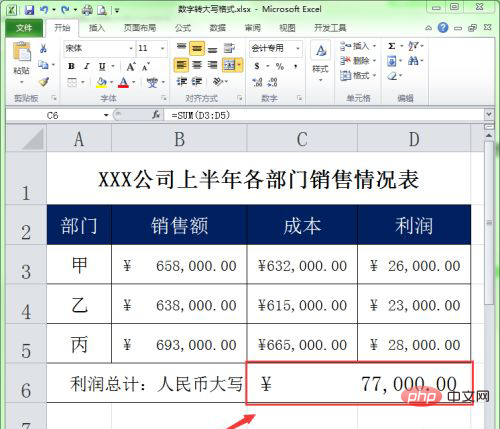
前の手順の計算結果が含まれるセルを選択して右クリックし、右クリックのポップアップで「セルの書式設定...」を選択します。メニュー。
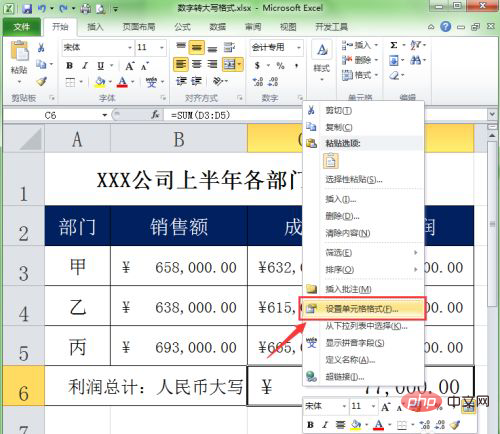
「セルの書式設定」ダイアログボックスが表示されます。デフォルトでは、選択したセルの現在の形式のカテゴリがカテゴリ リストに表示されます。 「カテゴリ」で「特集」カテゴリを選択します。
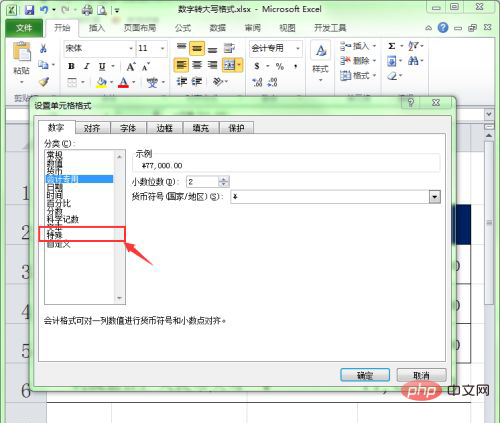
[タイプ] リストで [中国語の大文字の数字] オプションを選択します。
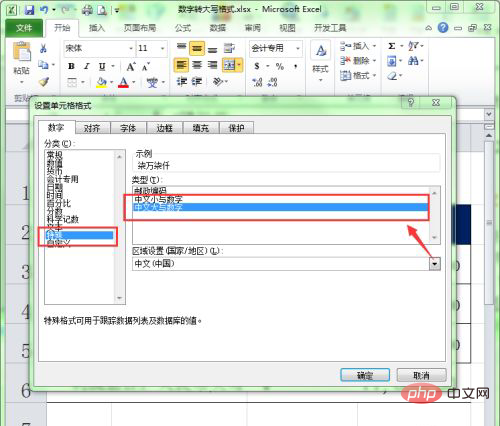
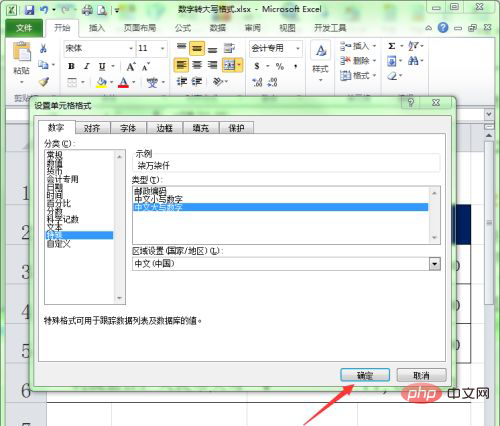
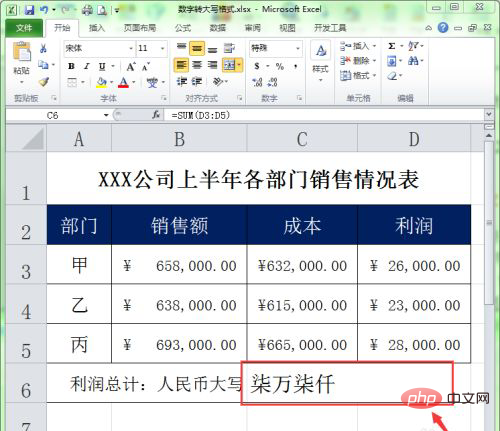
以上がExcelの数値を大文字に変換する方法の詳細内容です。詳細については、PHP 中国語 Web サイトの他の関連記事を参照してください。